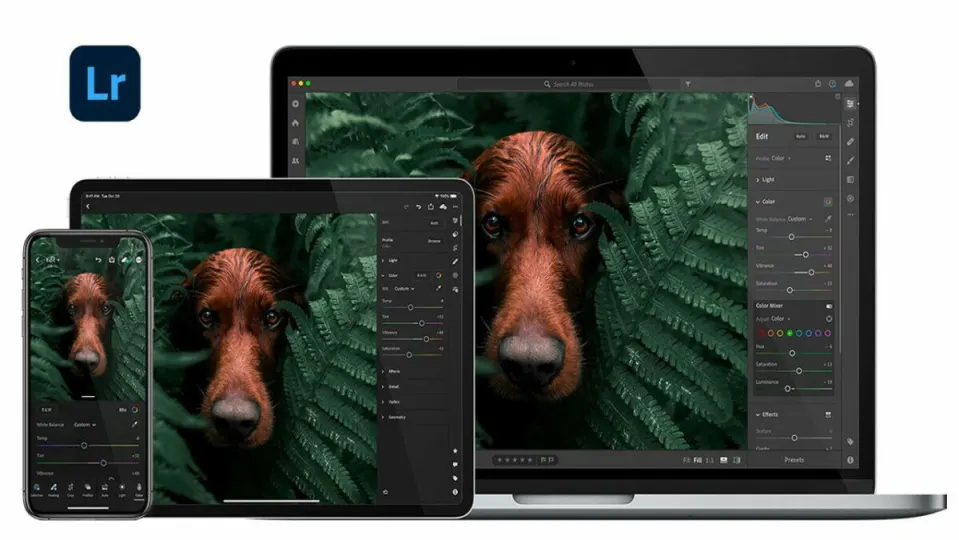Por encima de la construcción y la calidad del objetivo, la iluminación adecuada es el elemento más decisivo para producir imágenes refinadas y de alta calidad. Todos los fotógrafos profesionales te dirán que el mejor enfoque para garantizar una imagen con exposición adecuada es encontrar los resultados que deseas en la cámara. Sin embargo, todos saben que iluminar bien un sujeto no siempre es posible. Ni siquiera los fotógrafos más hábiles consiguen hacer la foto perfecta en la cámara el 100% de las veces.
Son muchos los factores ambientales que pueden influir en la iluminación de las fotografías. A menos que trabajes en un estudio controlado, deberás recurrir a las técnicas de edición de postproducción para salvar tus fotos menos perfectas. Si te preguntas cómo recuperar las fotos mal iluminadas, te explicaremos las mejores técnicas para corregir tus fotos con mala iluminación en Adobe Lightroom en cinco sencillos pasos.
Configura tus fotos en la cámara

Aun cuando se hagan fotos sobre la marcha, es necesario tomar medidas de antemano para garantizar la máxima calidad de la iluminación. A no ser que un fotógrafo se enfrente a problemas de almacenamiento de datos, la mayoría de los profesionales y aficionados avanzados fotografían en formato RAW. Este formato de archivo permite capturar la mayor cantidad de información posible, incluidas las diversas cualidades de la luz existente.
Reconoce cómo interpretar el medidor de luz de tu cámara y compensa cualquier lectura que pueda ser un poco errónea. Si deseas obtener los resultados más precisos, prueba a utilizar un medidor de luz externo de calidad profesional para identificar la velocidad de obturación, la apertura y los ajustes ISO adecuados. Los medidores externos ayudan a optimizar el detalle de las sombras y las luces, a la vez que te dan una lectura precisa de la luz ambiental.
Modifica la exposición
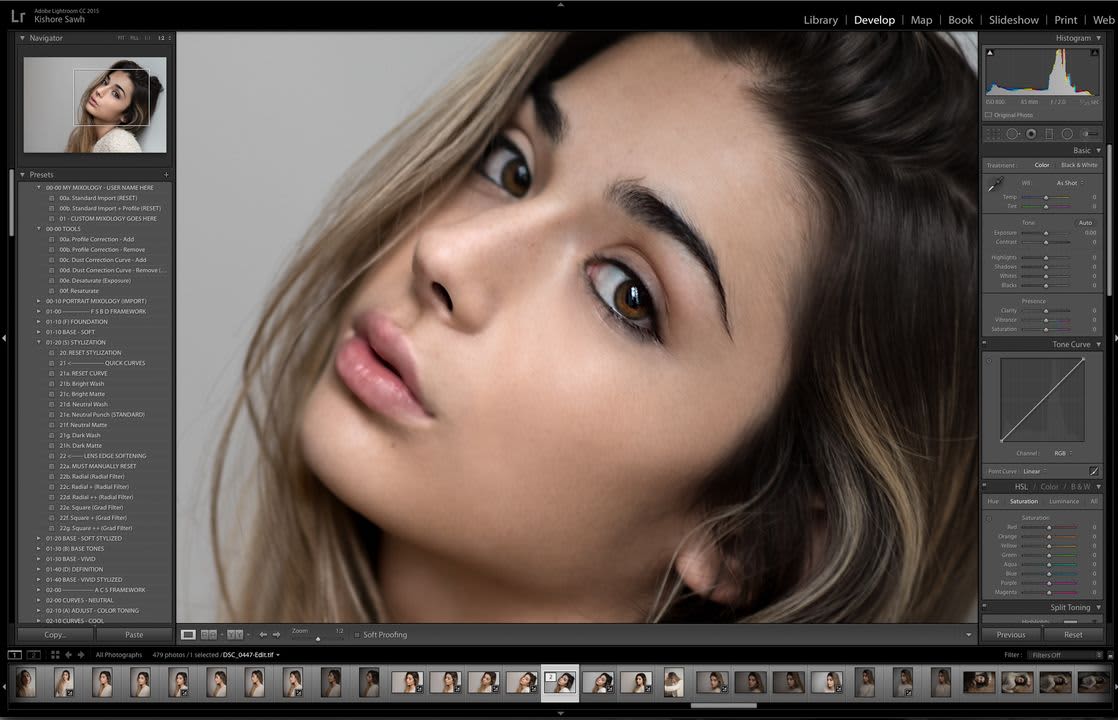
En el supuesto de que hayas seguido al pie de la letra el primer paso, deberías comprobar que la mayoría de tus fotos presentan una exposición adecuada. No obstante, incluso después de prestar atención a los ajustes de tu cámara, seguirás encontrando fotos en las que la iluminación no es la adecuada. Empieza a corregir tus imágenes mal iluminadas por ajustar la exposición en Adobe Lightroom. Inicia la exposición con un clic derecho en la imagen y elige Editar en.
Si toda la imagen está subexpuesta, puede bastar con un simple ajuste hacia abajo en el control deslizante de la exposición. En cambio, cuando hay fuentes de luz contrastadas, como un primer plano sombreado frente a un fondo brillante, notarás rápidamente que las partes bien iluminadas de la imagen aparecen sobreexpuestas. En tal caso, realiza el siguiente paso para restaurar cualquier área específica en la que la sobreexposición o subexposición haya provocado una pérdida de detalle en la imagen.
Corrige las luces y sombras recortadas
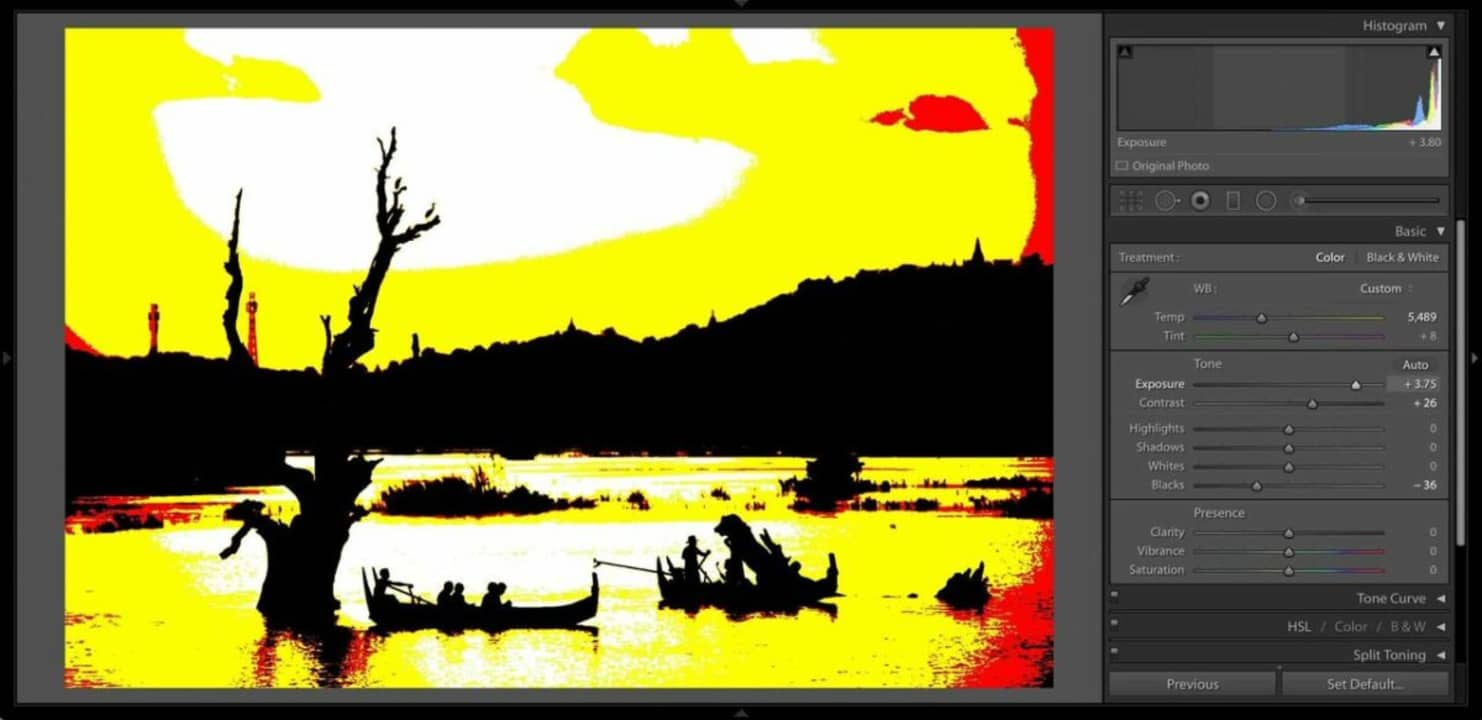
Al ajustar las luces y las sombras recortadas, podrás centrarte en áreas específicas de tu imagen que se han vuelto negras debido a la subexposición o en las partes “cálidas” y sobreexpuestas de la imagen que se han vuelto blancas. Lightroom es una de las mejores soluciones para ajustar las sombras y las luces recortadas y puede hacer maravillas para restaurar los detalles perdidos de la imagen.
Haz clic con el botón derecho del ratón en la imagen de nuevo para mostrar las herramientas y funciones de edición de Lightroom, o localiza el panel básico en el módulo de desarrollo que se encuentra debajo de la pantalla de Histograma. Al desplegar este panel, aparecerán todos los controles básicos de Lightroom. Busca el control deslizante de ajuste de luces y sombras. Comienza por disminuir las luces y mueve el control deslizante hacia la izquierda. De esta forma, se reduce la intensidad de las luces en las zonas sobreexpuestas de la imagen. Si buscas identificar las zonas más brillantes y oscuras de tus imágenes, accede al control deslizante de Blancos y Negros. Así podrás encontrar las secciones subexpuestas y sobreexpuestas de tu foto.
Mejora el contraste de la imagen
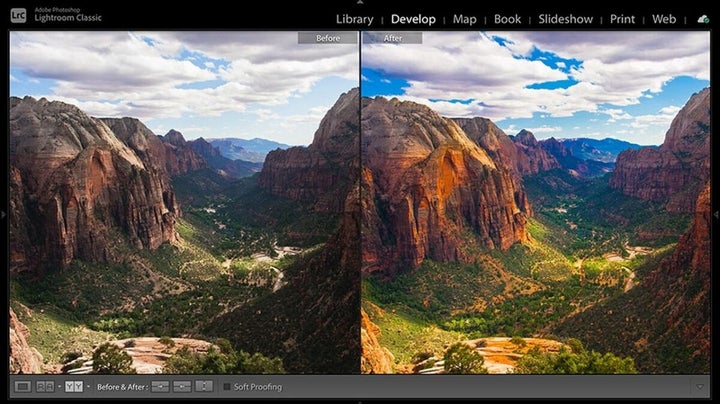
Cada vez que realices ajustes en elementos como las luces y las sombras de tus fotos, perderás el contraste original. Para restaurarlo, localiza el control deslizante de Contraste. Usa esta herramienta para aumentar o reducir el contraste hasta que empiece a parecerse más al archivo de imagen original. Otra opción es utilizar la Curva de Tono para ayudarte a elegir la gama de tonos de la imagen que debes alterar, como el contraste, las luces y las sombras.
Corrige el balance de blancos
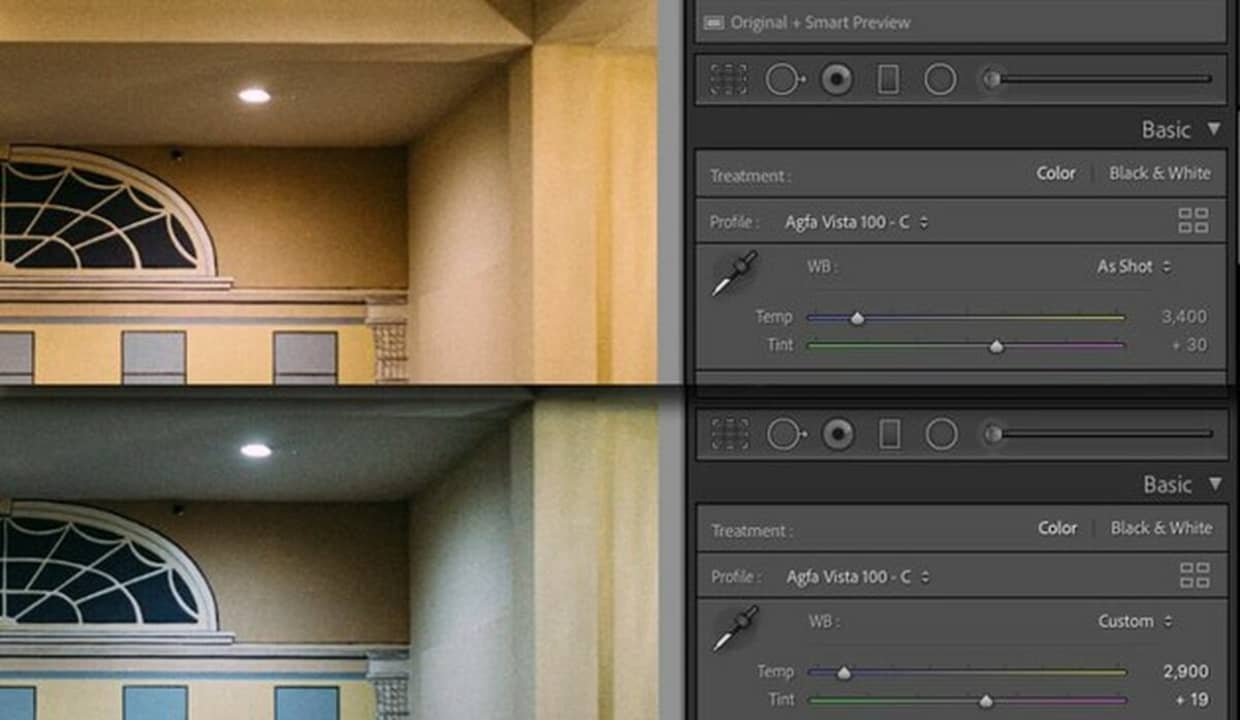
Los fotógrafos principiantes suelen pasar por alto este último paso, ya que tienden a subestimar los retos que supone fotografiar con poca luz. Si la hora es después de la puesta de sol o si te has trasladado hace poco a espacios interiores, un cambio como este puede exigir un objetivo más rápido o un ajuste de la configuración para evitar que las imágenes parezcan demasiado cálidas a causa de un balance de blancos desviado.
Si te olvidaste de corregir el balance de blancos en la cámara, la mejor manera de corregirlo es hacerlo en el backend de Lightroom. Hay dos formas de conseguirlo en la aplicación. La mayoría de los fotógrafos utilizan los controles deslizantes de Temperatura y Tinte para restaurar los colores y entonaciones naturales de la imagen. También puedes utilizar la herramienta EyeDropper en la sección de Colores del panel básico. A continuación, busca un área blanca en la imagen con el ratón. Después de apuntar con el cuentagotas y hacer clic en ella, Lightroom ajustará automáticamente el balance de blancos de todo el encuadre.
Lightroom te permite fotografiar en todo tipo de situaciones
En función de tu cámara y tu kit de objetivos, podrías limitar el lugar y el momento en que puedes producir imágenes de alta calidad. El acceso a Lightroom y a su impresionante conjunto de herramientas de edición te permite arreglar cualquier foto que hayas tomado con una iluminación poco ideal. Lightroom amplía las áreas en las que puedes disparar con eficacia y, sin duda, ayudará a que tu fotografía se distinga de la de quienes no utilizan la aplicación. Si quieres una opción sin coste para las herramientas de edición de fotos de Adobe, considera probar PhotoScape para retocar imágenes básicas y más.